u大师一键还原工具_【系统备份u大师一键还原工具】(22.7M)
u大师一键还原工具是一款不错的u大师一键还原工具工具和系统备份免费软件,软件大小22.7M,最近更新于2013/4/22,支持WinXP等操作系统。
u大师一键还原工具u大师一键还原工具,让你的U盘变成一键还原软件,在保证系统安全的前提下,帮您快速备份当前系统,让系统焕然一新!最可靠的下载
u大师一键还原工具,让你的U盘变成一键还原软件,在保证系统安全的前提下,帮您快速备份当前系统,让系统焕然一新!
软件介绍
系统备份与还原有两种,一是手动,二是使用软件,对于前者,它需要操作者具备一定的基础知识,且操作既繁琐又缺乏安全,这促使了使用软件成为当下最流行的方式,所以U大师一键备份还原系统应运而生。
它兼具一键备份系统、一键还原系统与一键智能装机三种功能,各功能既独立,又能相辅相成,可互相结合使用。无论您是电脑高手还是初级使用者,您只需要点击一下鼠标只即可下载,只需一键便可运行使用,且整个过程实现了自动化,既简单又快捷,且不失安全,是维护系统的必备良品。
软件截图及使用方法
U大师“一键备份系统”操作步骤
1、运行“电脑版一键备份还原系统.exe”文件,打开之后首先将电脑原有的系统做备份,便于以后的还原操作,点击“一键备份系统”。
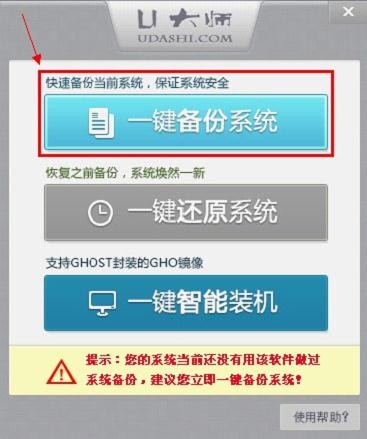
2、弹出备份系统提示框,清楚知道备份文件“UDSBAK1.GHO”所存放的位置,点击“一键备份”。

3、弹出程序已经准备就绪的提示框,此时选择重启即可进入备份阶段。“立即重启”、“手动重启”都可以,若暂时不需要备份则选择“取消”。

4、电脑进入重启阶段之后,选择“U大师一键备份还原系统” ==> 1.一键备份系统 ==> 备份(Y),系统开始处于备份阶段,若是干净的系统一般备份3分钟左右,若系统里安装的东西比较多,则备份的时间也相对的会长一些,请耐心等待。
系统在备份完成之后会自动重启,下次如遇到电脑系统出故障等问题,则可以使用“U大师一键备份还原系统”工具操作,将电脑系统还原成原先备份的安全系统即可。
运行“电脑版一键备份还原系统.exe”文件,打开之后点击“一键还原系统”操作。前提是需要先“一键备份系统”,原先有备份才可以还原。
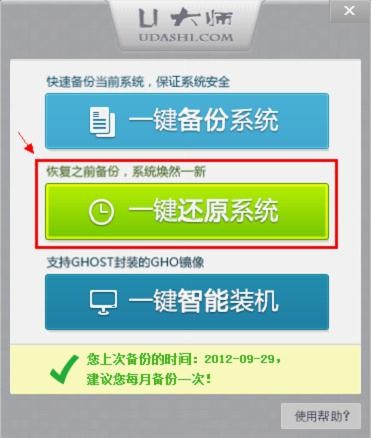
2、弹出还原系统提示框,选择原先的备份文件“UDSBAK1.GHO”,点击“一键还原”。
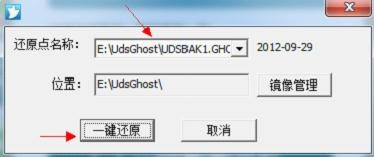
3、弹出程序已经准备就绪的提示框,此时选择重启即可进入还原阶段。“立即重启”、“手动重启”都可以,若暂时不需要还原则选择“取消”。

电脑进入重启阶段之后,选择“U大师一键备份还原系统” ==> 2.一键还原系统 ==> 还原(Y),系统开始处于还原阶段,系统会根据原先备份文件的大小而决定还原过程所需要的时间,请耐心等待。
备注:系统在还原完成之后会自动重启,重启后的电脑系统便是原先自己所备份的安全系统。

























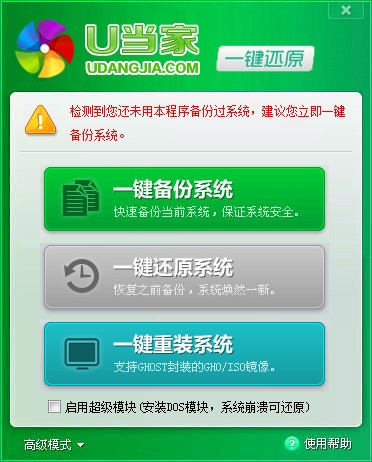
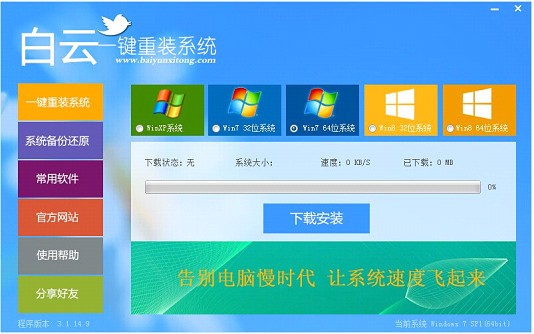
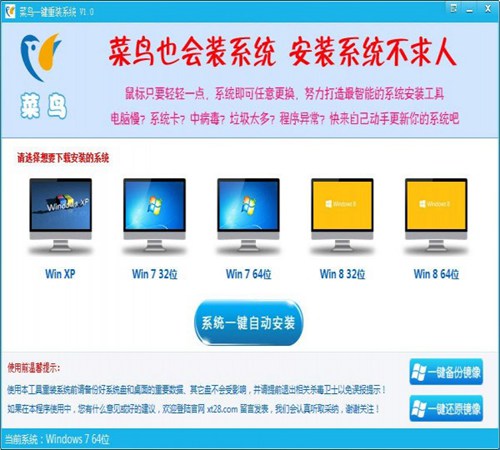
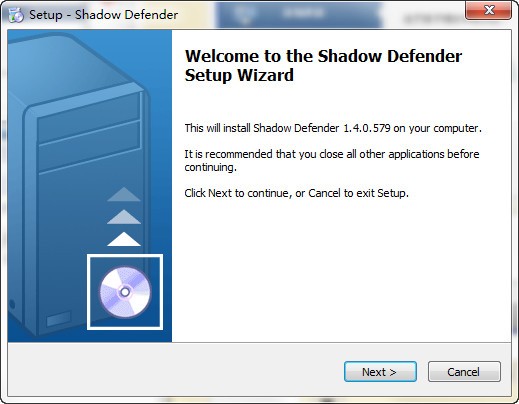
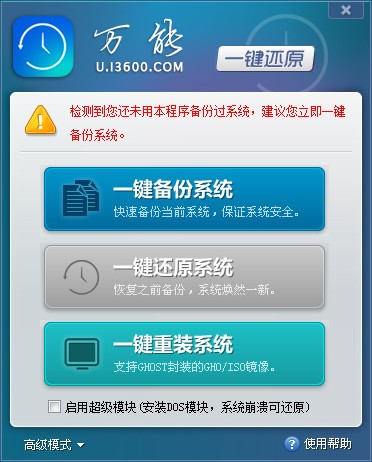

u大师一键还原工具_【系统备份u大师一键还原工具】(22.7M):等您坐沙发呢!